杰网资源 Design By www.escxy.com
原图

最终效果

1、打开原图素材,创建可选颜色调整图层,对红、黄、绿、白、黑进行调整,参数设置如图1 - 5,确定后用透明度较低的黑色画笔把人物脸部擦出来,效果如图6。这一步把整体颜色转为红褐色。
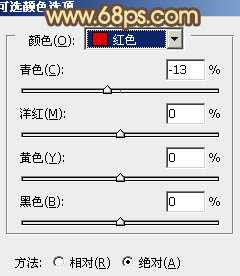
<图1>

<图2>
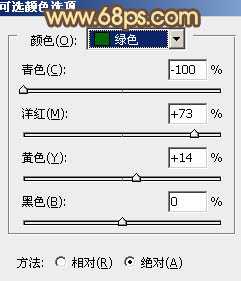
<图3>
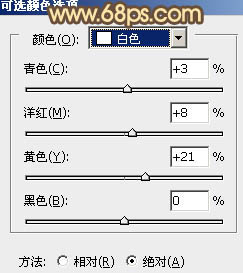
<图4>
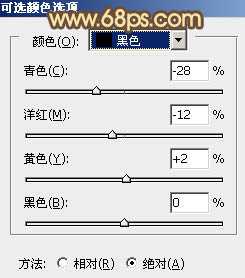
<图5>

<图6>
2、按Ctrl + J 把当前可选颜色调整图层复制一层,加强整体颜色,效果如下图。

<图7>
3、创建色彩平衡调整图层,对阴影、中间调、高光进行调整,参数设置如图8 - 10,效果如图11。这一步增加暗部的红色及高光部分的橙红色。
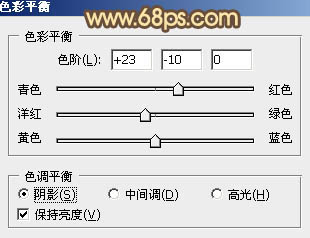
<图8>

<图9>

<图10>

<图11>
4、再创建可选颜色调整图层,对红、黄、蓝进行调整,参数设置如图12 - 14,效果如图15。这一步增加图片高光部分的橙黄色。

<图12>
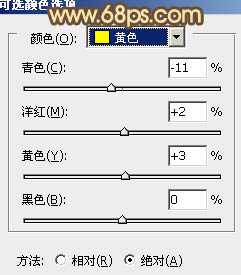
<图13>

<图14>

<图15>
5、创建亮度/对比度调整图层,适当加大图片的对比度,参数设置如图16,确定后把蒙版添加黑色,再用白色画笔把人物脸部擦出来,适当降低图层不透明度,效果如图17。这一步增加人物脸部肤色质感。

<图16>

<图17>
6、用套索工具把人物脸部区域选取出来,羽化6个像素后创建色彩平衡调整图层,稍微调红一点,数值自定,大致效果如下图。

<图18>
7、背景部分感觉还不是很干净,需要处理一下。新建一个图层,按Ctrl + Alt + Shift + E 盖印图层。然后执行:滤镜 > 模糊 > 高斯模糊,数值为6,确定后按住Alt键添加图层蒙版,用白色画笔把背景部分有杂色的部分擦出来,效果如下图。

<图19>
8、按Ctrl + Alt + 2 调出高光选区,新建一个图层填充橙黄色:#FFE498,不透明度改为:20%,效果如下图。这一步增强图片的柔和度。

<图20>
9、创建色彩平衡调整图层,对高光进行调整,参数设置如图21,效果如图22。这一步微调整体颜色。
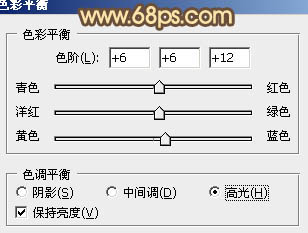
<图21>

<图22>
10、新建一个图层,用椭圆选框工具拉出下图所示的椭圆选区,羽化50个像素后填充暗蓝色:#184163,混合模式改为“滤色”,不透明度改为:60%,效果如下图。这一步增加图片的高光。

<图23>
11、新建一个图层,盖印图层,再按Ctrl + Shift + U 去色,不透明度改为:10%,效果如下图。这一步稍微降低图层饱和度。

<图24>
最后调整一下细节和颜色,完成最终效果。


最终效果

1、打开原图素材,创建可选颜色调整图层,对红、黄、绿、白、黑进行调整,参数设置如图1 - 5,确定后用透明度较低的黑色画笔把人物脸部擦出来,效果如图6。这一步把整体颜色转为红褐色。
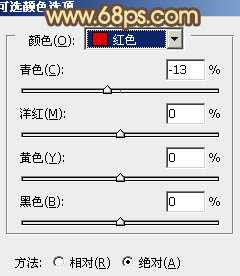
<图1>

<图2>
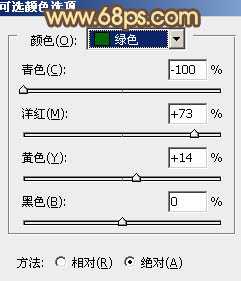
<图3>
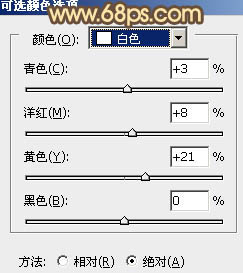
<图4>
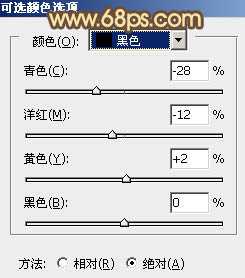
<图5>

<图6>
2、按Ctrl + J 把当前可选颜色调整图层复制一层,加强整体颜色,效果如下图。

<图7>
3、创建色彩平衡调整图层,对阴影、中间调、高光进行调整,参数设置如图8 - 10,效果如图11。这一步增加暗部的红色及高光部分的橙红色。
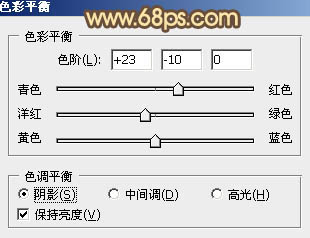
<图8>

<图9>

<图10>

<图11>
4、再创建可选颜色调整图层,对红、黄、蓝进行调整,参数设置如图12 - 14,效果如图15。这一步增加图片高光部分的橙黄色。

<图12>
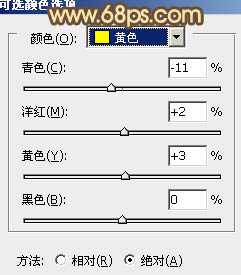
<图13>

<图14>

<图15>
5、创建亮度/对比度调整图层,适当加大图片的对比度,参数设置如图16,确定后把蒙版添加黑色,再用白色画笔把人物脸部擦出来,适当降低图层不透明度,效果如图17。这一步增加人物脸部肤色质感。

<图16>

<图17>
6、用套索工具把人物脸部区域选取出来,羽化6个像素后创建色彩平衡调整图层,稍微调红一点,数值自定,大致效果如下图。

<图18>
7、背景部分感觉还不是很干净,需要处理一下。新建一个图层,按Ctrl + Alt + Shift + E 盖印图层。然后执行:滤镜 > 模糊 > 高斯模糊,数值为6,确定后按住Alt键添加图层蒙版,用白色画笔把背景部分有杂色的部分擦出来,效果如下图。

<图19>
8、按Ctrl + Alt + 2 调出高光选区,新建一个图层填充橙黄色:#FFE498,不透明度改为:20%,效果如下图。这一步增强图片的柔和度。

<图20>
9、创建色彩平衡调整图层,对高光进行调整,参数设置如图21,效果如图22。这一步微调整体颜色。
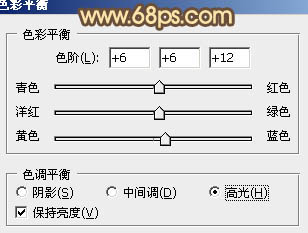
<图21>

<图22>
10、新建一个图层,用椭圆选框工具拉出下图所示的椭圆选区,羽化50个像素后填充暗蓝色:#184163,混合模式改为“滤色”,不透明度改为:60%,效果如下图。这一步增加图片的高光。

<图23>
11、新建一个图层,盖印图层,再按Ctrl + Shift + U 去色,不透明度改为:10%,效果如下图。这一步稍微降低图层饱和度。

<图24>
最后调整一下细节和颜色,完成最终效果。

标签:
柔和,暖调,红褐色
杰网资源 Design By www.escxy.com
广告合作:本站广告合作请联系QQ:858582 申请时备注:广告合作(否则不回)
免责声明:本站文章均来自网站采集或用户投稿,网站不提供任何软件下载或自行开发的软件! 如有用户或公司发现本站内容信息存在侵权行为,请邮件告知! 858582#qq.com
免责声明:本站文章均来自网站采集或用户投稿,网站不提供任何软件下载或自行开发的软件! 如有用户或公司发现本站内容信息存在侵权行为,请邮件告知! 858582#qq.com
杰网资源 Design By www.escxy.com
暂无评论...
稳了!魔兽国服回归的3条重磅消息!官宣时间再确认!
昨天有一位朋友在大神群里分享,自己亚服账号被封号之后居然弹出了国服的封号信息对话框。
这里面让他访问的是一个国服的战网网址,com.cn和后面的zh都非常明白地表明这就是国服战网。
而他在复制这个网址并且进行登录之后,确实是网易的网址,也就是我们熟悉的停服之后国服发布的暴雪游戏产品运营到期开放退款的说明。这是一件比较奇怪的事情,因为以前都没有出现这样的情况,现在突然提示跳转到国服战网的网址,是不是说明了简体中文客户端已经开始进行更新了呢?




